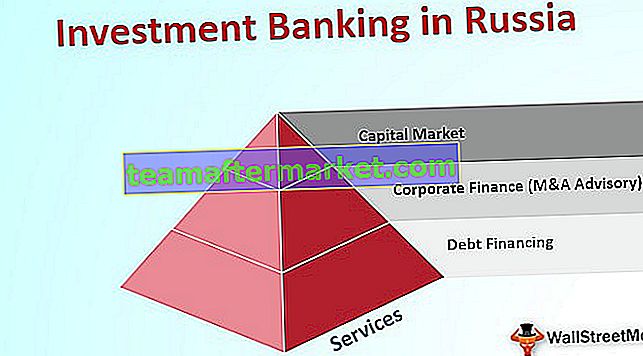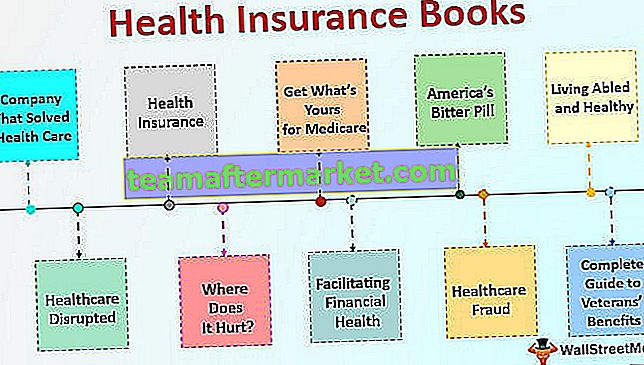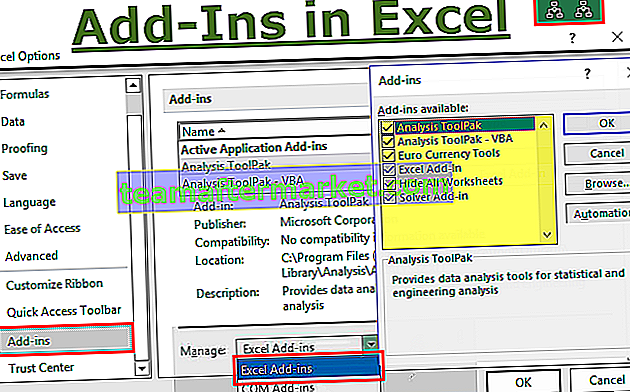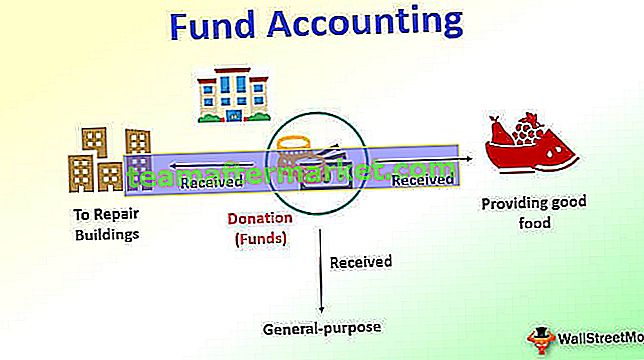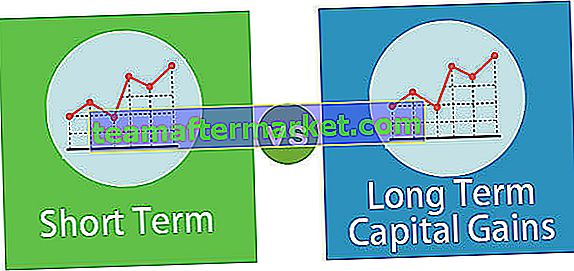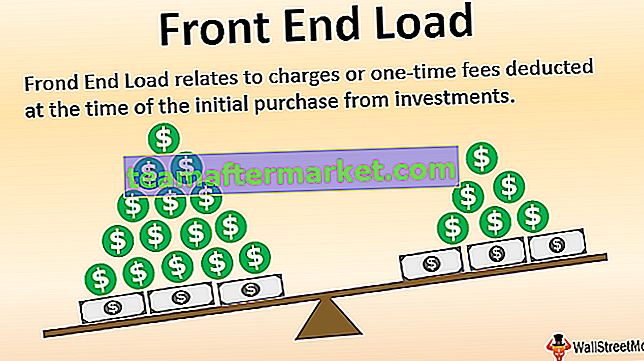Comment compter le nombre de lignes dans Excel?
Voici les différentes façons de compter les lignes dans Excel en utilisant la formule, les lignes avec des données, les lignes vides, les lignes avec des valeurs numériques, les lignes avec des valeurs de texte et bien d'autres choses liées au comptage du nombre de lignes dans Excel.
Vous pouvez télécharger ce modèle Excel de nombre de lignes ici - Modèle Excel de nombre de lignes# 1 - Excel Count Rows qui ne contient que les données
Tout d'abord, nous verrons comment compter les lignes numériques dans Excel qui contient les données. En général, il peut y avoir des lignes vides entre les données, mais nous devons souvent les ignorer et trouver exactement le nombre de lignes qui contiennent les données.
Nous pouvons compter un certain nombre de lignes contenant des données en sélectionnant simplement la plage de cellules dans Excel. Regardez les données ci-dessous.

J'ai un total de 10 lignes (zone d'insertion de bordure). Dans cette ligne de 10, je veux compter exactement le nombre de cellules contenant des données. Puisqu'il s'agit d'une petite liste de lignes, nous pouvons facilement compter le nombre de lignes. Mais quand il s'agit de l'énorme base de données, il n'est pas possible de compter manuellement. Cet article vous aidera avec cela.
Tout d'abord, sélectionnez toutes les lignes dans Excel.

En fait, cela ne me dit pas combien de lignes contiennent les données ici. Maintenant, regardez en bas à droite de l'écran Excel, c'est-à-dire une barre d'état.

Regardez la zone entourée en rouge, elle indique COUNT comme 8, ce qui signifie que sur 10 lignes sélectionnées 8 contient des données.
Maintenant, je vais sélectionner une autre ligne dans la plage et voir quel sera le nombre.

J'ai sélectionné 11 lignes au total mais le nombre dit 9 alors que je n'ai de données que sur 8 lignes. Lorsque nous examinons de près les cellules, la 11e ligne contient un espace.

Même s'il n'y a pas de valeur dans la cellule et qu'elle ne contient que de l'espace, Excel sera traité comme la cellule contenant les données.
# 2 - Comptez toutes les lignes contenant les données
Nous savons maintenant comment vérifier rapidement le nombre de lignes contenant réellement les données. Mais ce n'est pas la manière dynamique de compter les lignes contenant des données. Nous devons appliquer la fonction COUNTA pour compter le nombre de lignes contenant les données.
Appliquez la fonction COUNTA dans la cellule D3.

Ainsi, le nombre total de lignes contenant les données est de 8 lignes. Même cette formule traite l'espace comme des données.

# 3 - Comptez les lignes qui n'ont que les nombres
Ici, je veux compter combien de lignes ne contiennent que des valeurs numériques.

Je peux facilement dire que 2 lignes contiennent des valeurs numériques. Examinons cela en utilisant une formule. Nous avons une formule intégrée appelée COUNT qui ne compte que les valeurs numériques dans la plage fournie.

Appliquez la fonction COUNT dans la cellule B1 et sélectionnez la plage de A1 à A10.

La fonction COUNT indique également 2 comme résultat. Ainsi, sur 10 lignes, seules les lignes contiennent des valeurs numériques.

# 4 - Compter les lignes, qui n'a que les blancs
Nous ne pouvons trouver que des lignes vides en utilisant la fonction COUNTBLANK dans Excel.

Au total, nous avons 2 lignes vides dans la plage sélectionnée qui sont révélées par la fonction de comptage vide.

# 5 - Compter les lignes qui n'ont que des valeurs de texte
Rappelez-vous que nous n'avons pas de fonction directe dans COUNTTEXT contrairement aux cas précédents, nous devons penser un peu différemment ici. Nous pouvons utiliser la fonction COUNTIF avec un astérisque de caractère générique (*).

Ici, toute la magie se fait par l'astérisque du caractère générique (*). Il correspond à l'un des alphabets de la ligne et renvoie le résultat sous forme de ligne de valeur de texte. Même si la ligne contient une valeur numérique et textuelle, elle sera traitée comme une valeur textuelle uniquement.
# 6 - Comptez toutes les lignes de la plage
Maintenant vient la partie importante. Comment comptons-nous le nombre de lignes sélectionnées? L'un utilise la boîte de nom dans Excel, qui se limite à la sélection des lignes. Mais comment compter alors?

Nous avons intégré la formule appelée ROWS qui renvoie le nombre de lignes réellement sélectionnées.

Choses à retenir
- Même l'espace est traité comme une valeur dans la cellule.
- Si la cellule contient à la fois une valeur numérique et une valeur de texte, elle sera traitée comme une valeur de texte.
- ROW retournera quelle est la ligne actuelle dans laquelle nous nous trouvons, mais ROWS retournera combien il y en a dans la plage fournie même s'il n'y a pas de données dans les lignes.